WPS excel里身份证号后四位变成0000的解决方法
2023-09-13 09:54:17作者:极光下载站
平时对于制作报表、数据统计、计算等操作的时候,大家会常常使用wps中的excel表格工具进行操作,我们会需要使用到其中的一些功能来完成我们的编辑操作,当我们需要进行员工信息的统计时,就可能直接在该表格工具中进行快速的统计,但是一些小伙伴发现在统计员工信息的时候,身份证信息末尾的四位数会自动的变成0来显示,这种情况小伙伴们不知道如何解决,其实我们可以有几种简单的解决方法,下面小编就给大家讲解一下如何使用WPS Excel输入身份证号码末尾四位数自动变成0的具体解决方法,需要的小伙伴可以看看方法教程。
方法步骤
1.一些小伙在表格中输入身份证号码之后,末尾的四位数就会自动变成0来显示,如图所示。
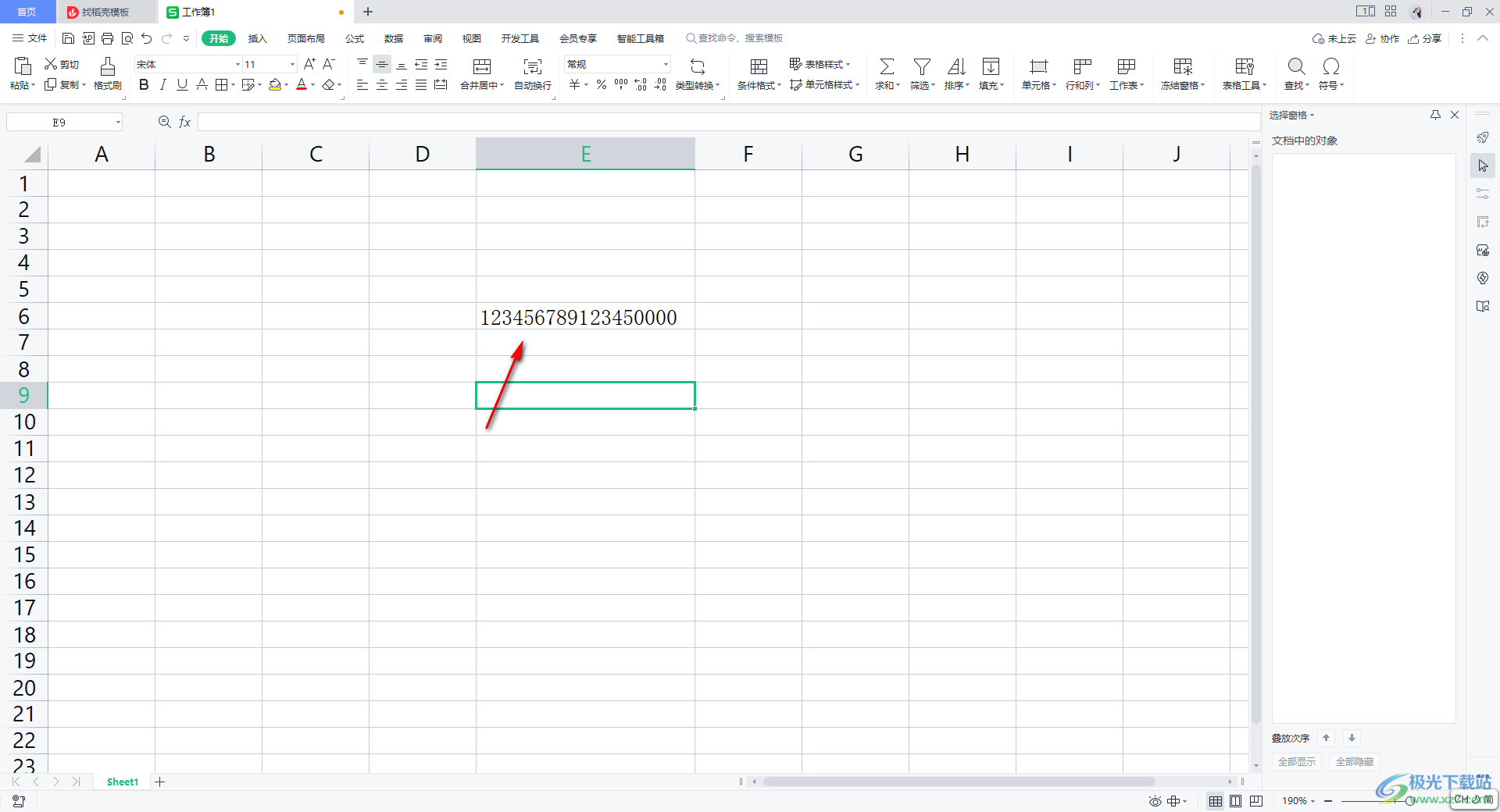
2.这种情况我们可以在该身份证号码的前面输入一个单引号,之后再重新输入身份证号码。
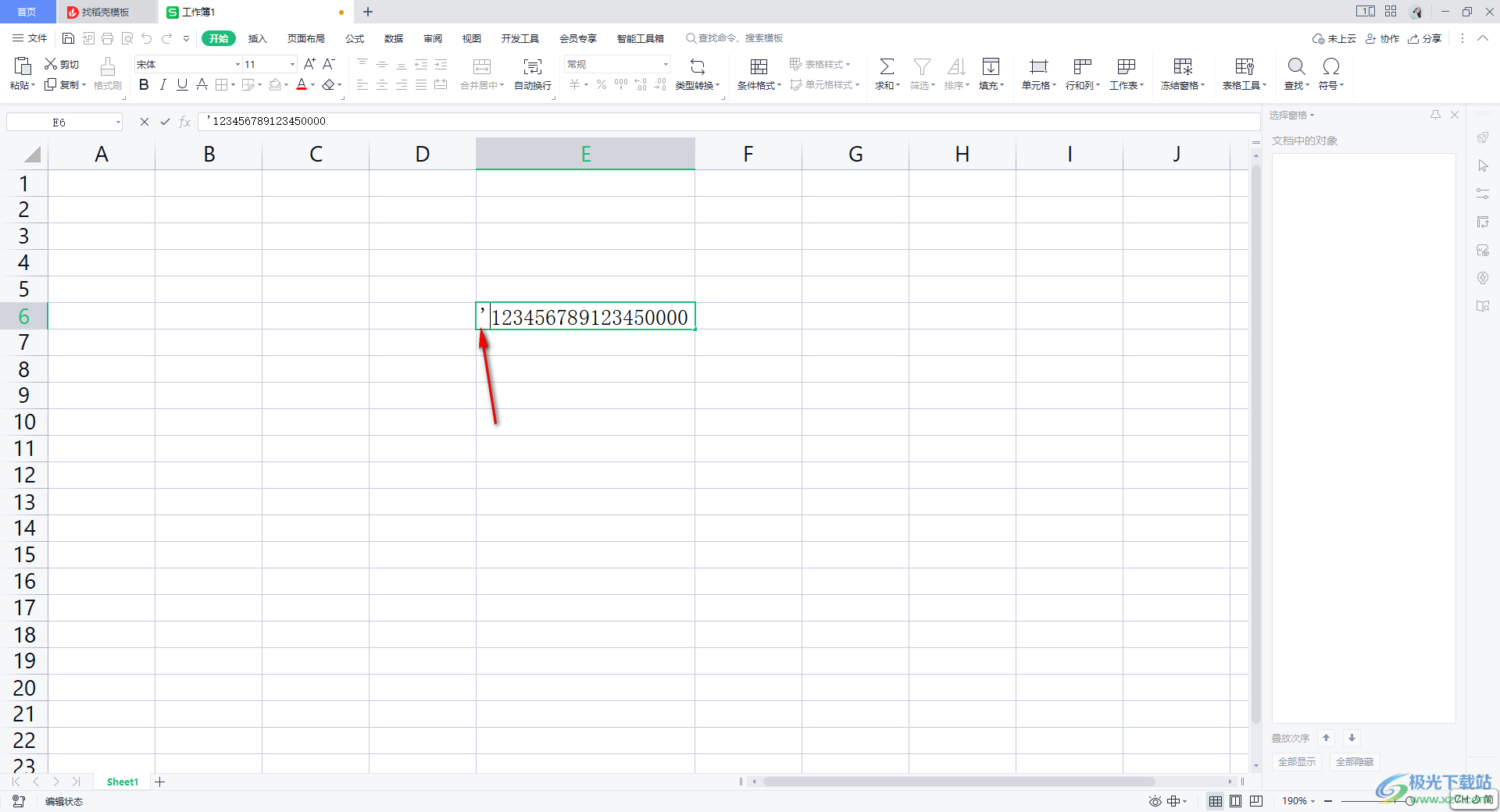
3.那么最后就会得到自己想要输入的身份证号码信息了,如图所示。
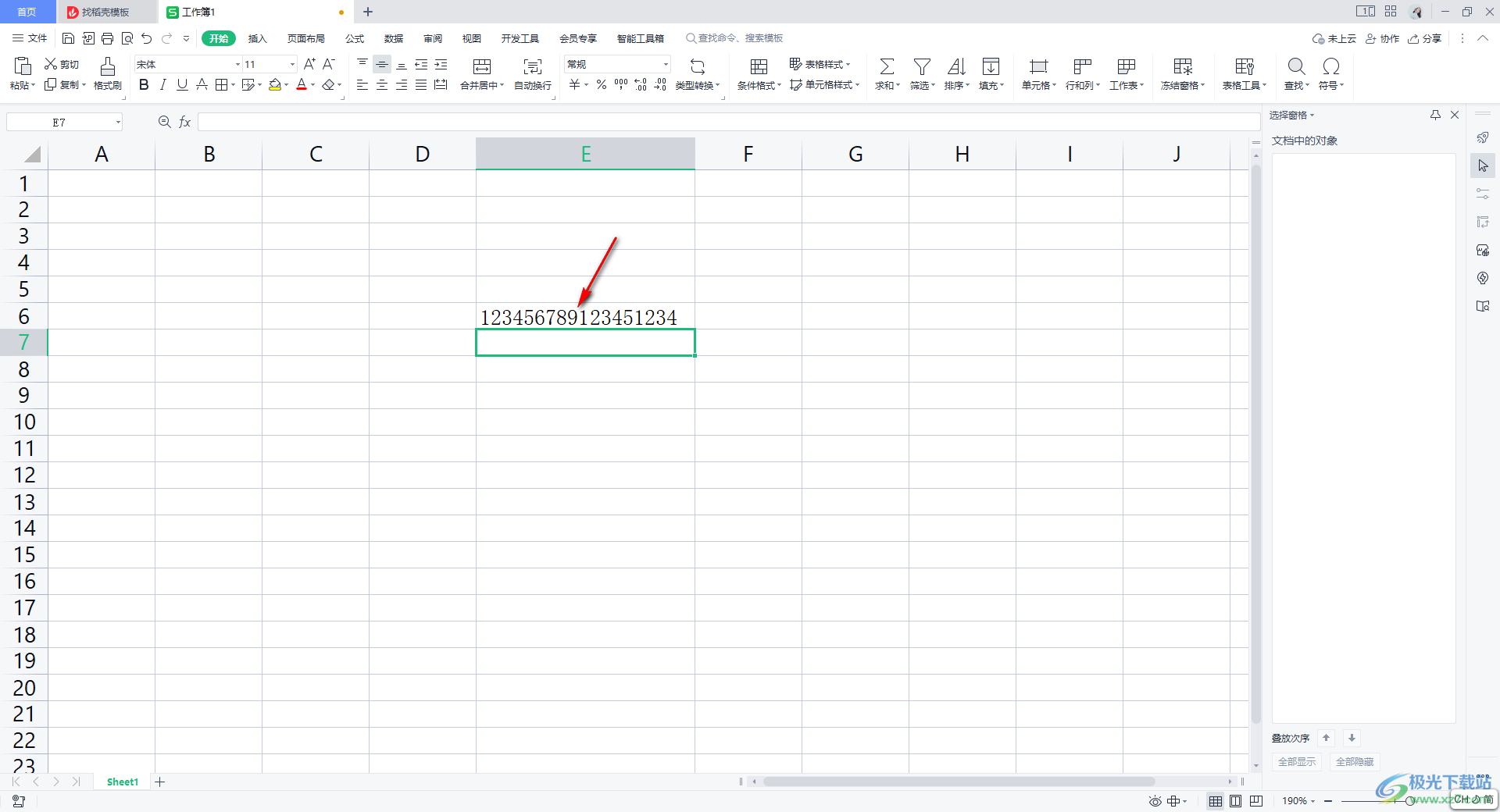
4.此外还有一种解决方法,你可以将需要输入身份证号码的这一列选中,然后再进行右键点击一下,在打开的菜单选项中选择【设置单元格格式】。
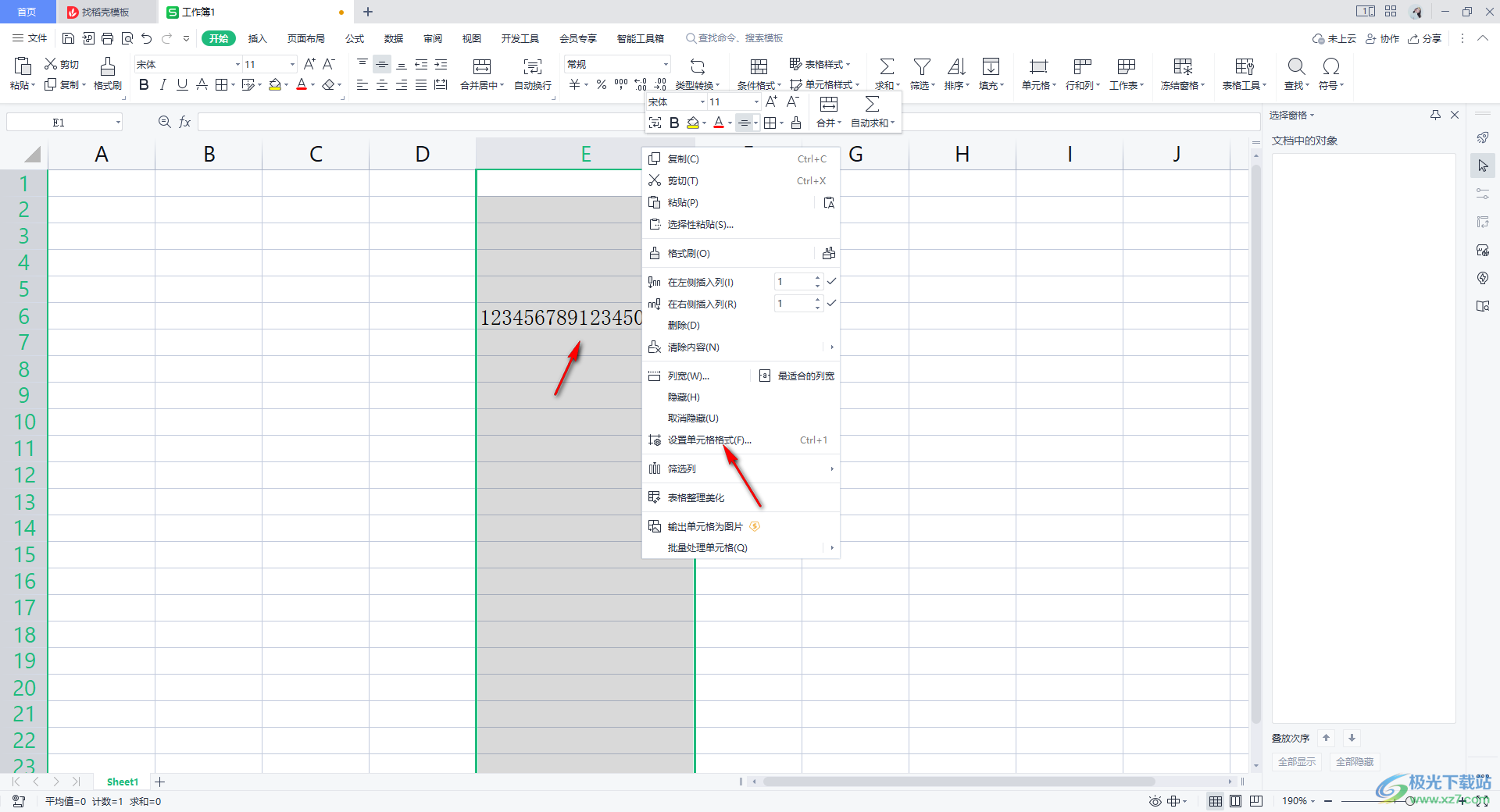
5.之后进入到设置单元格格式的页面中,在常规选项卡下将【文本】选项进行选中,之后点击确定按钮也是可以的。
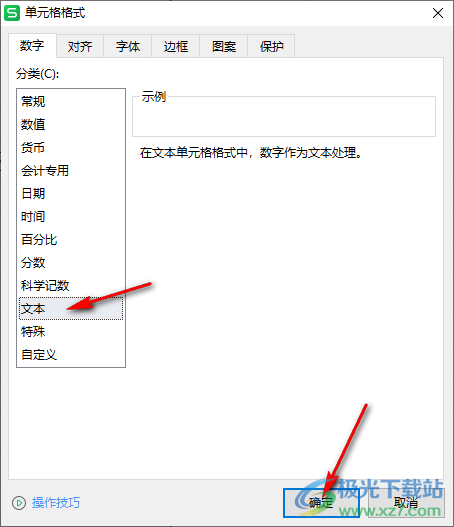
以上就是关于如何使用WPS Excel输入身份证号码末尾四位数自动变成0来显示的具体解决方法,很多小伙伴都会使用WPS中的Excel进行数据的编辑输入,当你遇到以上这样的问题的时候,可以按照小编分享的方法教程进行解决,感兴趣的话可以试试哦。
